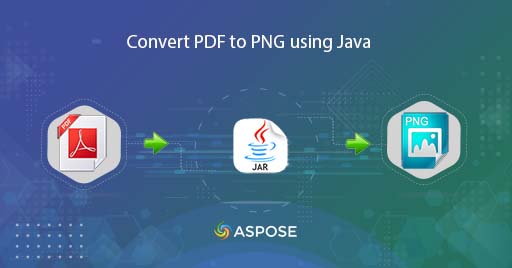
Преобразование PDF в PNG с помощью Java
В повседневной жизни мы получаем документы в формате PDF, так как они довольно популярны в Интернете для обмена информацией. Но у нас может быть требование запретить пользователям копировать содержимое файла PDF, поэтому один из самых простых способов — сохранить PDF как PNG. Теперь, чтобы выполнить массовое преобразование, программное решение является самым быстрым и умным подходом. Итак, в этой статье мы подробно обсудим, как конвертировать PDF в PNG с помощью Java Cloud SDK.
- API преобразования PDF в PNG
- Преобразование PDF в PNG в Java
- Сохранить PDF как PNG с помощью команд cURL
API преобразования PDF в PNG
Aspose.PDF Cloud SDK для Java позволяет Java-программистам внедрять функции, связанные с созданием файлов PDF, их обработкой и преобразованием в различные поддерживаемые форматы. Таким образом, без использования Adobe Acrobat или любого другого программного обеспечения вы можете загружать PDF и сохранять его в различных форматах. Теперь, чтобы разработать конвертер PDF в PNG, добавьте следующую информацию в pom.xml проекта типа сборки maven.
<repositories>
<repository>
<id>aspose-cloud</id>
<name>artifact.aspose-cloud-releases</name>
<url>http://artifact.aspose.cloud/repo</url>
</repository>
</repositories>
<dependencies>
<dependency>
<groupId>com.aspose</groupId>
<artifactId>aspose-pdf-cloud</artifactId>
<version>21.11.0</version>
</dependency>
</dependencies>
Приведенные выше сведения добавят ссылки на SDK в проекты Java, и теперь следующим важным шагом является создание бесплатной учетной записи в Aspose Cloud. Поэтому, пожалуйста, войдите в систему, используя только что созданную учетную запись, и найдите/создайте идентификатор клиента и секрет клиента на Cloud Dashboard. Эти детали потребуются в последующих разделах.
Преобразование PDF в PNG в Java
Пришло время выполнить преобразование PDF в PNG с помощью фрагмента кода Java. Обратите внимание, что вызов API, используемый в этом разделе, предполагает загрузку исходного PDF-файла из облачного хранилища, и, если он недоступен, мы можем легко загрузить его, используя один простой метод.
- Сначала нам нужно создать объект PdfApi, указав ClientID и Client secret в качестве аргументов.
- Во-вторых, загрузите входной файл PDF, используя экземпляр файла.
- В-третьих, загрузите входной PDF-файл в облачное хранилище, используя метод uploadFile(…)
- Создайте целочисленные объекты, определяющие номер страницы PDF и размеры результирующего изображения.
- Наконец, вызовите метод getPageConvertToPng(…), требующий ввода PDF, номера страницы и дополнительных параметров, определяющих результирующие размеры файла. После преобразования результирующее изображение возвращается в виде потока ответов.
try
{
// Получите ClientID и ClientSecret с https://dashboard.aspose.cloud/
String clientId = "bb959721-5780-4be6-be35-ff5c3a6aa4a2";
String clientSecret = "4d84d5f6584160cbd91dba1fe145db14";
// создать экземпляр PdfApi
PdfApi pdfApi = new PdfApi(clientSecret,clientId);
// имя исходного PDF-документа
String inputFile = "PdfWithScreenAnnotations.pdf";
// прочитать содержимое входного файла PDF
File file = new File("//Users//"+inputFile);
// загрузить PDF в облачное хранилище
pdfApi.uploadFile("input.pdf", file, null);
// конкретная страница PDF для преобразования
int pageNumber =2;
// Ширина результирующего изображения PNG
int width = 800;
// Высота результирующего изображения PNG
int height = 1024;
// вызвать API для преобразования PDF в PNG онлайн
pdfApi.getPageConvertToPng("input.pdf", pageNumber, width, height, null, null);
// распечатать сообщение об успешном завершении
System.out.println("PDF to PNG Successsul !");
}catch(Exception ex)
{
System.out.println(ex);
}
Если у нас есть требование сохранить PDF как PNG и сохранить вывод в облачное хранилище, следуйте инструкциям, указанным ниже.
- Сначала нам нужно создать объект PdfApi, указав ClientID и Client secret в качестве аргументов.
- Во-вторых, загрузите входной файл PDF, используя экземпляр файла.
- В-третьих, загрузите входной PDF-файл в облачное хранилище, используя метод uploadFile(…)
- Теперь создайте строковые переменные, содержащие сведения о пути для результирующего PNG, и целочисленные объекты, определяющие номер страницы и размеры для результирующего PNG.
- Наконец, вызовите метод putPageConvertToPng(…), требующий ввода PDF, пути к результирующему PNG, номеру страницы и необязательным параметрам, определяющим результирующие размеры файла.
try
{
// Получите ClientID и ClientSecret с https://dashboard.aspose.cloud/
String clientId = "bb959721-5780-4be6-be35-ff5c3a6aa4a2";
String clientSecret = "4d84d5f6584160cbd91dba1fe145db14";
// создать экземпляр PdfApi
PdfApi pdfApi = new PdfApi(clientSecret,clientId);
// имя исходного PDF-документа
String inputFile = "PdfWithScreenAnnotations.pdf";
// прочитать содержимое входного файла PDF
File file = new File("//Users//"+inputFile);
// загрузить PDF в облачное хранилище
pdfApi.uploadFile("input.pdf", file, null);
// имя результирующего PNG-изображения
String resultant = "Resultant.png";
// конкретная страница PDF для преобразования
int pageNumber =2;
// Ширина результирующего изображения PNG
int width = 800;
// Высота результирующего изображения PNG
int height = 1024;
// вызвать API для преобразования PDF в PNG онлайн
pdfApi.putPageConvertToPng("input.pdf", pageNumber, resultant, width, height, null, null);
// распечатать сообщение об успешном завершении
System.out.println("Save PDF as PNG Successsul !");
}catch(Exception ex)
{
System.out.println(ex);
}
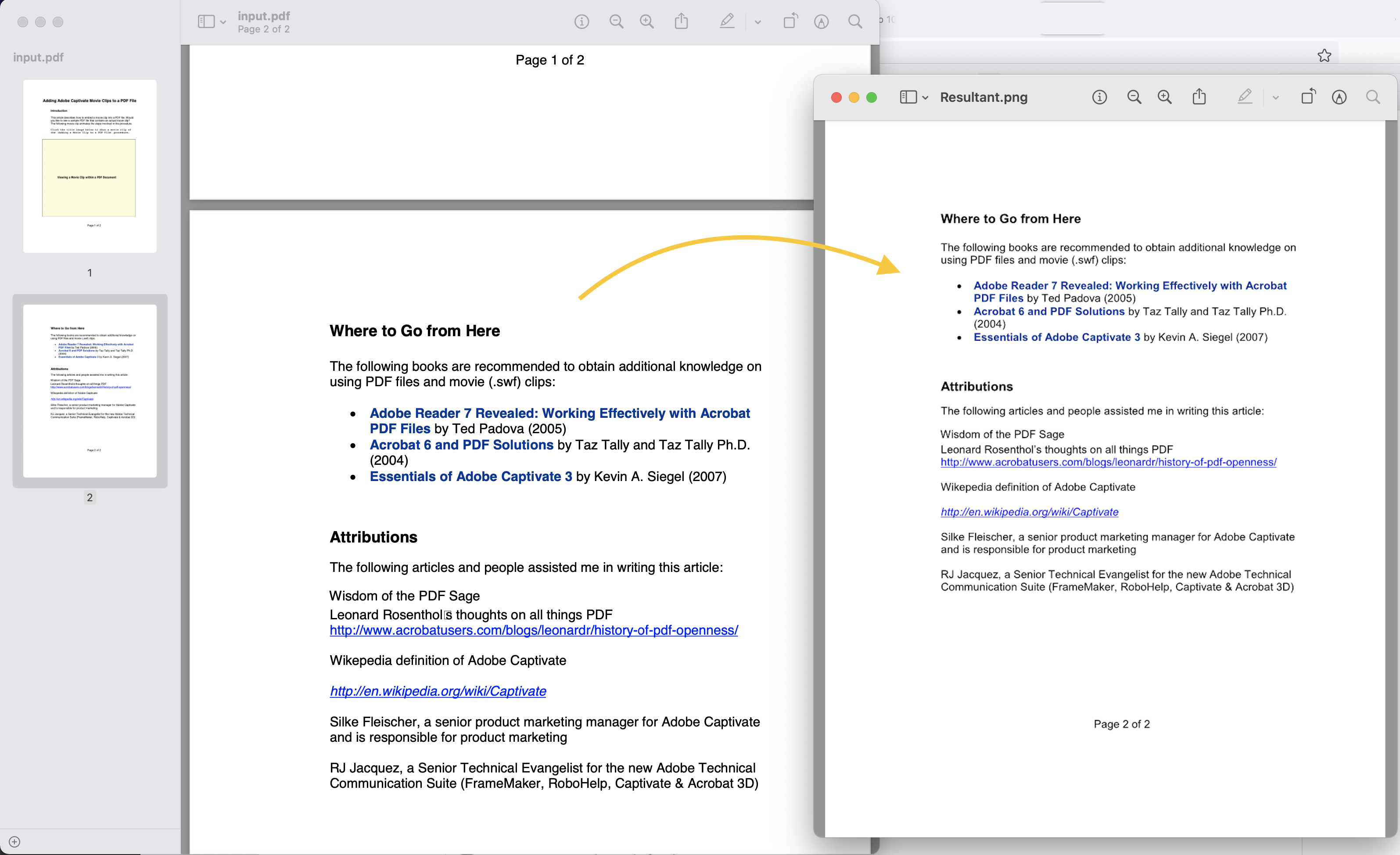
Image1: - Предварительный просмотр преобразования PDF в PNG
Образец PDF-файла, использованного в приведенном выше примере, можно загрузить с PdfWithScreenAnnotations.pdf.
Сохранить PDF как PNG с помощью команд cURL
Команды cURL также являются одним из удобных способов доступа к REST API через терминал командной строки. Теперь предварительным условием для этого подхода является создание маркера доступа JWT (на основе учетных данных клиента) при выполнении следующей команды.
curl -v "https://api.aspose.cloud/connect/token" \
-X POST \
-d "grant_type=client_credentials&client_id=bb959721-5780-4be6-be35-ff5c3a6aa4a2&client_secret=4d84d5f6584160cbd91dba1fe145db14" \
-H "Content-Type: application/x-www-form-urlencoded" \
-H "Accept: application/json"
Получив токен JWT, нам нужно выполнить следующую команду, чтобы сохранить PDF как PNG. Теперь, чтобы сохранить файл локально, мы просто используем аргумент -o, и он сохраняет вывод на локальном диске.
curl -v -X GET "https://api.aspose.cloud/v3.0/pdf/input.pdf/pages/2/convert/png?width=800&height=1000" \
-H "accept: multipart/form-data" \
-H "authorization: Bearer <JWT Token>" \
-o resultant.png
Заключение
Эта статья помогла нам разработать конвертер PDF в PNG с использованием Java Cloud SDK. Мы видели примеры преобразования PDF в PNG с использованием фрагментов кода Java, а также узнали, как сохранить PDF как PNG с помощью команд cURL. Мы также предоставляем возможность загрузить полный исходный код Java Cloud SDK с GitHub, и вы можете изменить его в соответствии со своими требованиями (он опубликован под лицензией MIT). В случае возникновения каких-либо проблем вы можете обратиться к нам для быстрого решения через бесплатный форум поддержки продукта.
Статьи по Теме
Мы настоятельно рекомендуем посетить следующие ссылки, чтобы узнать больше о: